Jag får ibland frågan : Varför står det #SPILL! i min cell i Excel?
Så därför kommer här en förklaring till detta. Du får lära dig funktionen “UNIK” som är en “spillande” funktion, dvs en funktion som “spiller ner” resultatet i flera celler om svaret är mer än ett. Det finns flera sådana här funktioner, men i det här exemplet fokuserar jag på UNIK. Den tar ett antal celler, och skapar en unik lista av dem (dvs den tar bort alla likadana kopior och dubbletter). Man kan faktiskt använda andra funktioner tillsammans med UNIK, och den här gången visar jag också hur man kan sortera resultatet i bokstavsordning genom att använda funktionen SORTERA.
Du lär dig också i filmen hur man gör en dropdown i en cell, som baserar sig på en dynamisk lista, dvs från just en sådan här lista som UNIK skapar.
Det här är relativt nya funktioner i Excelvärlden där Excel fyller i celler åt dig. Ta dig en titt på det här tipset, så får du se hur funktionen fungerar och hur du kan använda den!
SPILL
Det finns fler funktioner som “spiller” sitt innehåll till andra celler, här är några värda att lära sig:
FILTER
Filter är en funktion som tar ett område av celler och filtrerar baserat på vad du vill att den ska filtrera på. Här har jag gjort ett tips om just filter-funktionen: är FILTER vassare än vlookup?
SEKVENS
Sekvens en funktion som skapar upp ett område med siffror, där du väljer antalet rader, kolumner och startvärde och steglängd, se bild: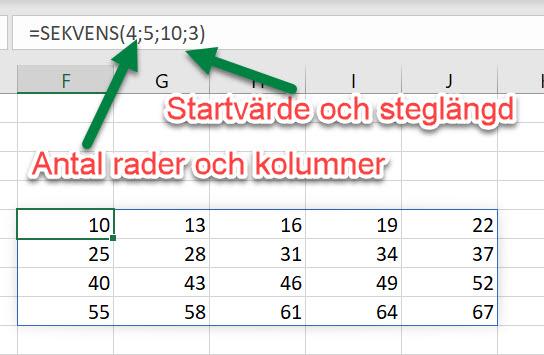
SLUMPMATRIS
Slumpmatris är en funktion som skapar upp ett antal slumpvärden i ett område av celler. 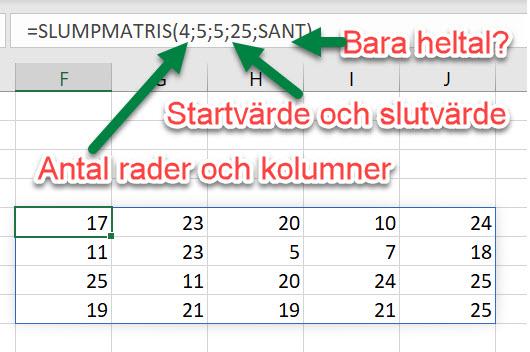
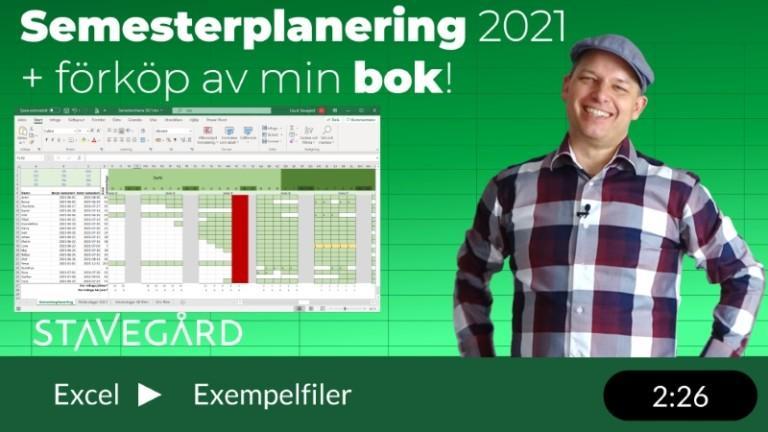


Hej David. # i formel för lista i data validation renderar i ett fel (fungerar alltså inte).
DÅ har du en lite äldre version av Excel är jag rädd, kan du se vilken version du har?
version 2202 (Build 14931.20764)
Jag skulle nyligen göra en flik där jag sammanfattade viss information från alla de andra flikarna.
Jag skrev helt enkelt = och klickade på önskad cell i den första fliken. Då spillde den över informationen i cellerna bredvid från den andra fliken. Och det var inte den information jag ville i min sammanfattning.
Hur gör man för att INTE få spillfunktionen. Den tycks ju komma automatiskt, men man vill kanske inte alltid det. HJÄLP!
Varför blir det #spill när jag bara vill göra en summering i en enskild cell, och hur får jag bort spillfunktionen?
Det kan bero på att du använder dig av en spillfunktion i några av cellerna som du summerar?
Hmmm… nej. Cellen jag vill summera i är B1. Jag har ingenting i cell B2, B3, B4. I cell B5 börjar en lista som sedan fortsätter nedåt en bit.
Jag löste problemet genom att göra men önskade summering i C1 istället, men det var inte min önskade lösning.
Har försökt att göra ett linjediagram från en spilltabell via funktionen aktiehistorik men får det inte att fungera. Jag kan skapa diagrammet men när listan utökas så utökas inte diagrammet.
Vad jag minns så kan väl bra diagram inte ha en spillfunktion som input, utan man får göra området till ett “named range”/”namngivet område”, och bygga sin graf på det.
Det är så jag har försökt att lösa det men inte lyckats. Men då är ja på rätt väg och får jobba vidare på det spåret.
Superbra tips, Tack för detta
Fantastiskt! Finns det något sätt att i den unika listan få reda på *hur många* det fanns av varje sort från början? Alltså att listan
Lego,
Lego
Lego
Plusplus
Plusplus
Docka
blir en lista som ser ut så här:
3 Lego
2 Plusplus
1 Docka
Du kan göra en lista med UNIK, och sedan i kolumnen bredvid unik så använder du =antal.om(a1:a5;b1)